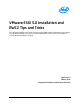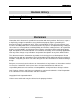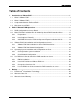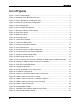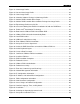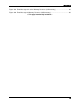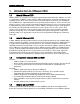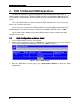VMware ESXi 5.0 Installation and RWC2 Tips and Tricks White Paper
List of Figures
v
Figure 33. Show Image Profiles ................................................................................................ 22
Figure 34. Get and Save Image Profile ..................................................................................... 22
Figure 35. Clone Image Profile .................................................................................................. 23
Figure 36. Show the Software Package in New Image Profile ................................................... 24
Figure 37. Add the RAID Controller Driver Depot ...................................................................... 24
Figure 38. Add the RAID Controller Driver Software Package into Image Profile ...................... 25
Figure 39. Export Image Profile to an ISO file ........................................................................... 26
Figure 40. Succeed in Making New ESXi 5.0 Installation ISO with the RAID Driver .................. 26
Figure 41. Enable Intel
®
Virtualization Technology .................................................................... 27
Figure 42. Boot from the VMware ESXi 5.0 installation DVD ..................................................... 28
Figure 43. VMware ESXi 5.0 Installer Automatically Boots ........................................................ 28
Figure 44. Load ESXi Installer ................................................................................................... 29
Figure 45. VMKernel Loaded Successfully ................................................................................ 29
Figure 46. Enter VMware ESXi 5.0 Installation .......................................................................... 29
Figure 47. Accept User License Agreement .............................................................................. 30
Figure 48. Select the RAID Virtual Drive to Install the VMware ESXi 5.0 ................................... 30
Figure 49. Select Keyboard Layout ........................................................................................... 30
Figure 50. Create a Root Password .......................................................................................... 31
Figure 51. Confirm the VMware ESXi 5.0 installation ................................................................ 31
Figure 52. Install the ESXi 5.0 ................................................................................................... 31
Figure 53. ESXi Installation Completes ..................................................................................... 32
Figure 54. Reboot the Server .................................................................................................... 32
Figure 55. VMware ESXi 5.0 Initialization .................................................................................. 33
Figure 56. Reboot Successfully ................................................................................................. 34
Figure 57. Enter the Customize System/View Logs ................................................................... 35
Figure 58. Network Management Information ........................................................................... 36
Figure 59. IP Configuration Information ..................................................................................... 37
Figure 60. IP Address and Subnet Mask Configuration ............................................................. 38
Figure 61. DNS Configuration Information ................................................................................. 39
Figure 62. New Hostname Configuration................................................................................... 40
Figure 63. Save Changes of Network Configuration .................................................................. 40
Figure 64. Confirm Language, Time, and Keyboard .................................................................. 41
Figure 65. Install Now ............................................................................................................... 42
Figure 66. Selecting the Operating System to Install ................................................................. 43
Figure 67. Accept the Installation License ................................................................................. 44